再好的系统都会出现各种各样的问题,最近就有用户反映win10系统不知道为什么开不了机了,开机蓝屏后提示错误代码0xc0000001,说无法正常启动你的电脑,在多次尝试后,你的电脑上的操作系统仍无法启动,因此需求对其进行修复。那么遇到这种情况如何解决呢?下面分享win10蓝屏0xc0000001解决方法,可以不用重装系统。
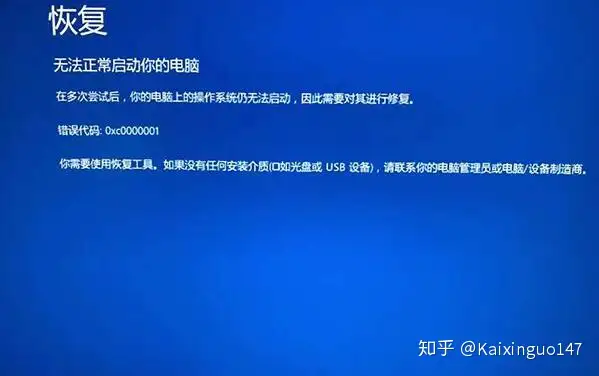
故障原因:
错误代码:0xc0000001表示引导设备可能存在某些问题,或者某些引导文件已损坏。如果计算机的引导扇区发生某些问题,也可能发生这种情况。系统文件损坏或内存损坏是比较常见的原因,最近硬件软件的更改也可能是原因之一。
解决方法:
1.我们将电脑开机,到Win10启动徽标的界面的时候,那么就长按电源键强制关机,再关机,再到Win10启动徽标的界面的时候,再长按电源键强制关机,重复此操作三次,出现了正在诊断你的电脑,将出现自动修复界面。
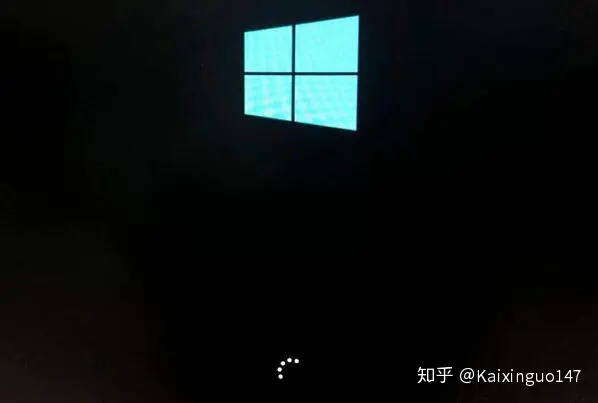
2.这时电脑就会进入自动修复的界面,我们点击“高级选项”。
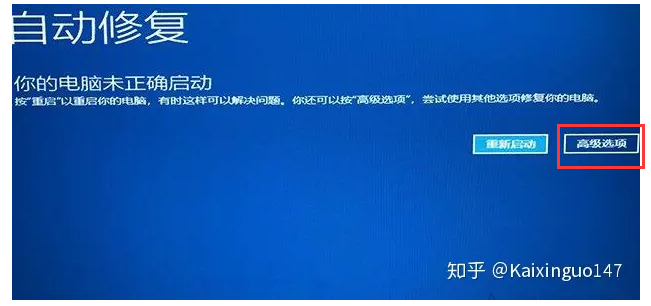
3.再点击“疑难解答”选项,如下图所示。
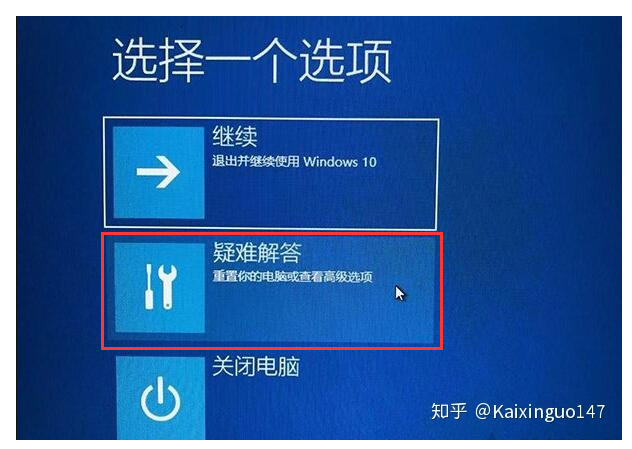
4.再点击“高级选项”,如下图所示。
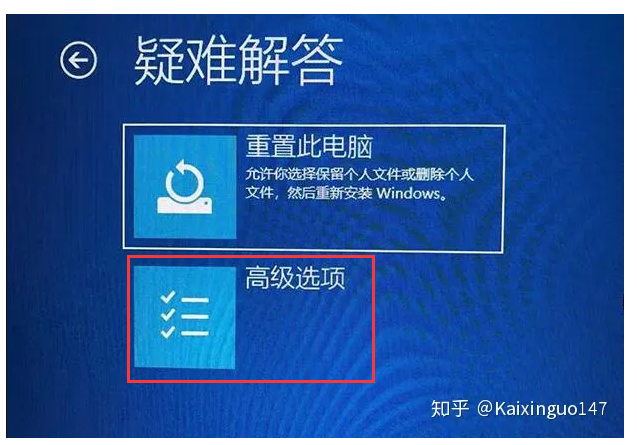
5.在高级选项界面中,我们点击“启动设置”,如下图所示。
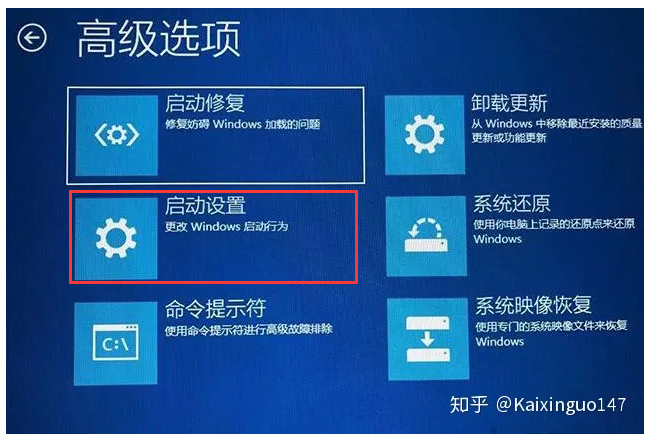
6.在启动设置界面中,我们点击“重启”,如下图所示。
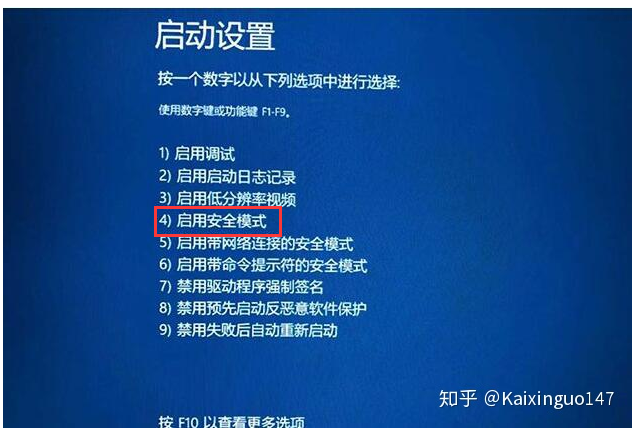
7.序号4-6都是安全模式,我们按需选择就可以了,没有不需要网络,按下数字4键或者F4键,启用安全模式就可以了。
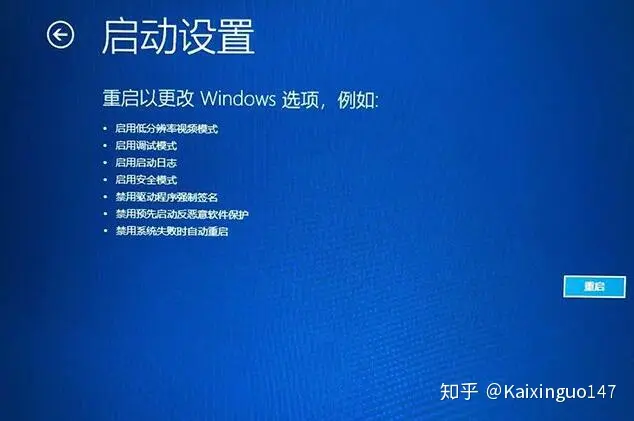
8.进入Win10安全模式下之后,想想在遇到这个问题之前,安装了什么软件,是否更新了驱动,例如显卡驱动,将其卸载了,尝试是否可以开机。我们来到win10安全模式下,点击“开始菜单”,再点击“设置”,在windows设置界面中,点击“应用”,如下图所示。
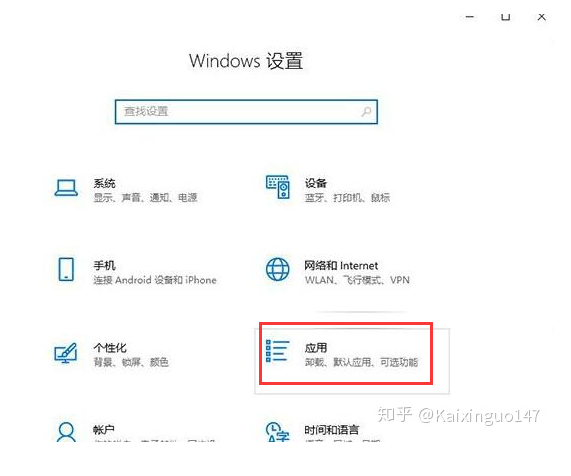
9.我们将排序依据为“安装日期”,卸载了所有近期或者当天安装的软件,尝试一下是否可以正常进入win10系统。
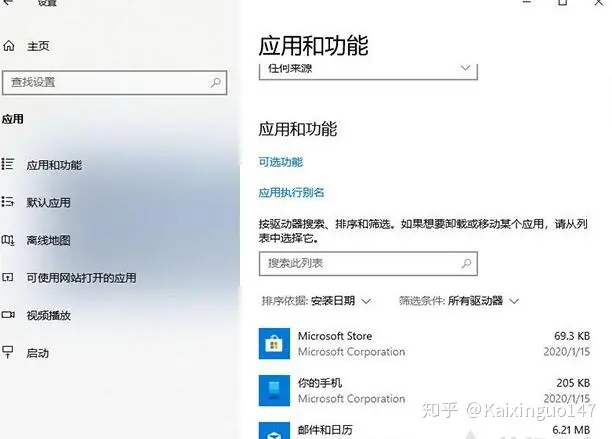
10.如果您是更新了某个驱动,例如显卡驱动,我们将显卡驱动卸载了试试。首先我们右键点击“此电脑”,选择“管理”,如下图所示。
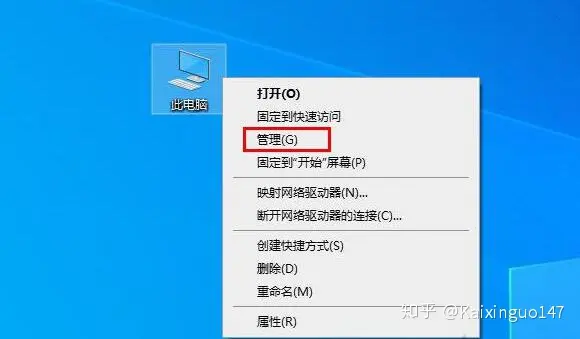
11.在计算机管理中,我们点击“设备管理器”,找到并展开显示适配器,找到并右键点击自己的显卡设备,选择卸载设备,如下图所示。
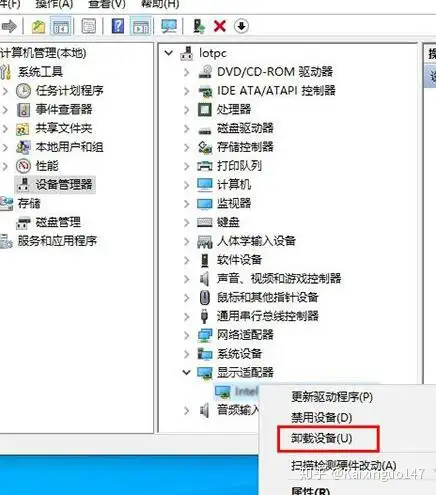
12.勾选“删除此设备的驱动程序软件”,点击“卸载”按钮。
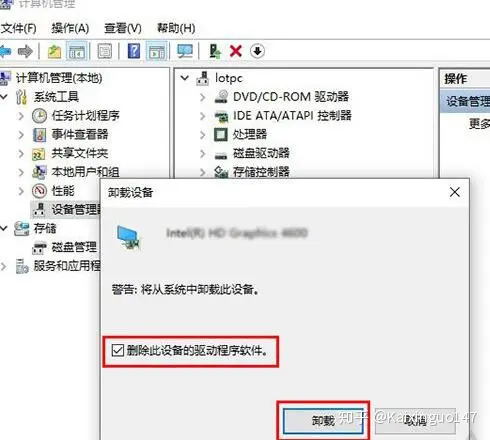
13.我们再重新开机,看看是否可以正常进入win10系统了。
14.一般来说,Win10系统提示恢复无法正常启动你的电脑0xc0000001,一般都是因为软件冲突、windows更新补丁或者更新某个驱动导致的问题,我们只要删除卸载近期的安装就可以解决问题了。
以上就是分享的Win10系统提示恢复无法正常启动你的电脑0xc0000001的解决方法,之前就是因为安装了某个软件导致了这个问题,卸载了相关软件就可以正常进入系统了,如果尝试过这些问题还是不行,只有重新安装系统了。

你是什么系统,win7还是win10 按F4或者F8 可以进去
最好的办法重装系统,一般都是软件驱动的冲突
后面怎么解决?